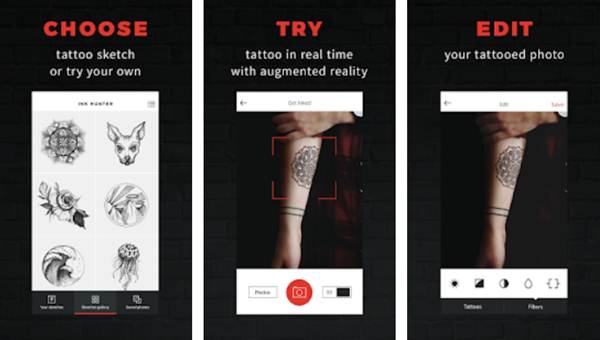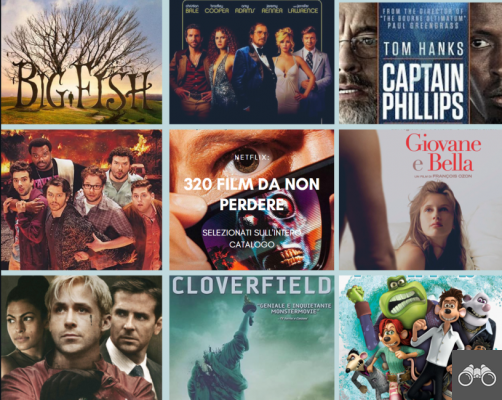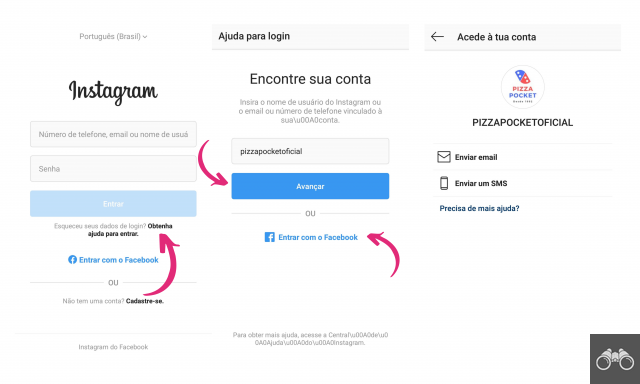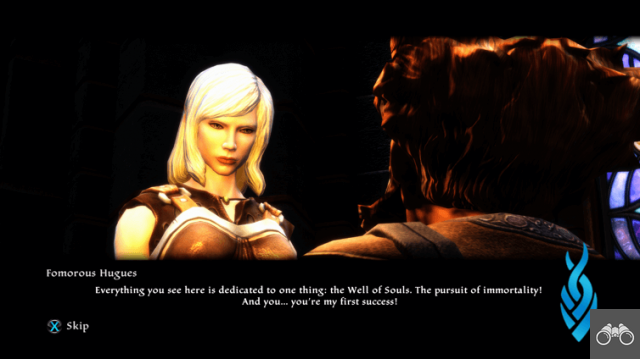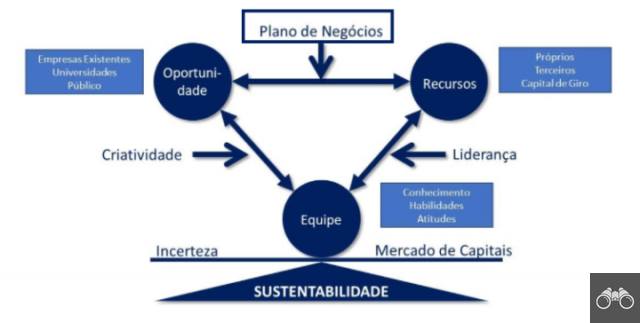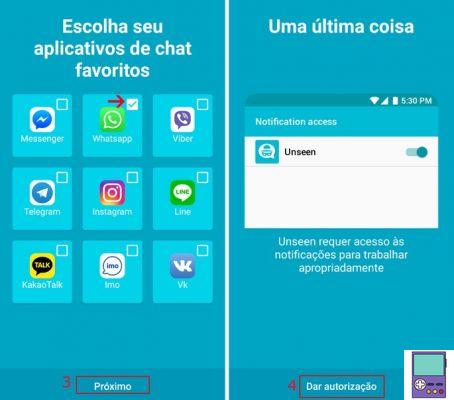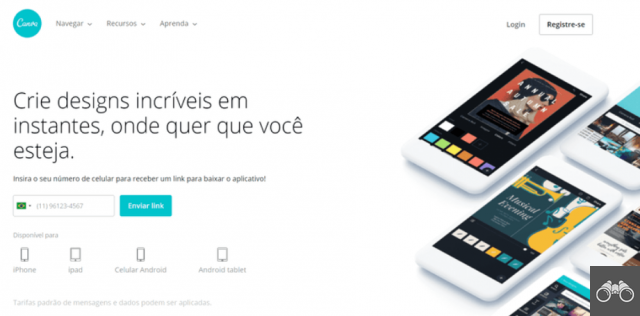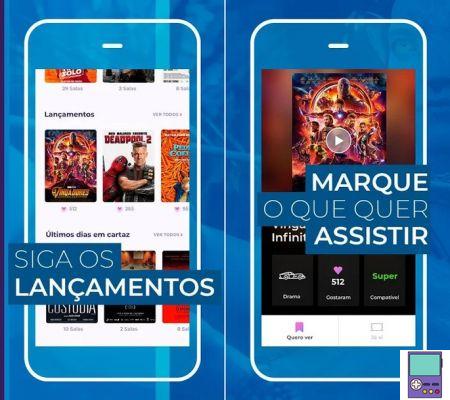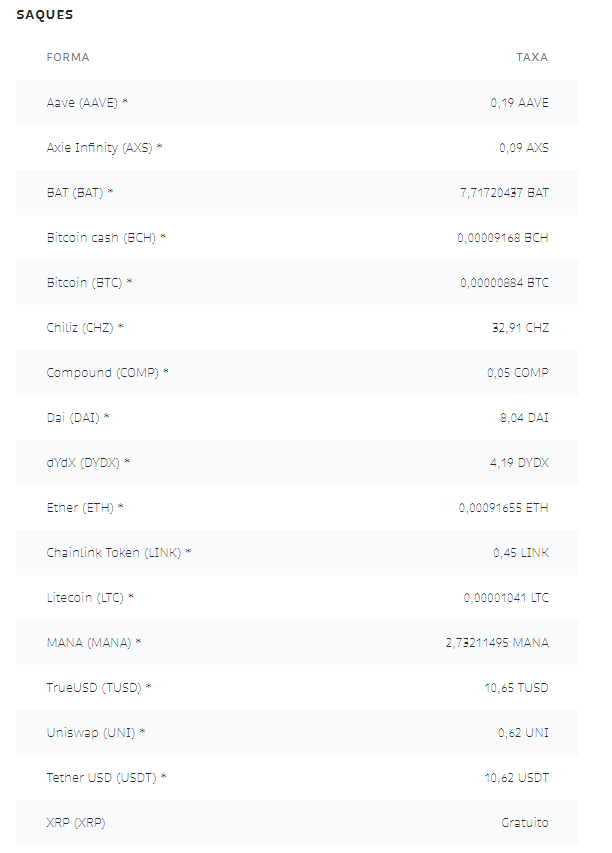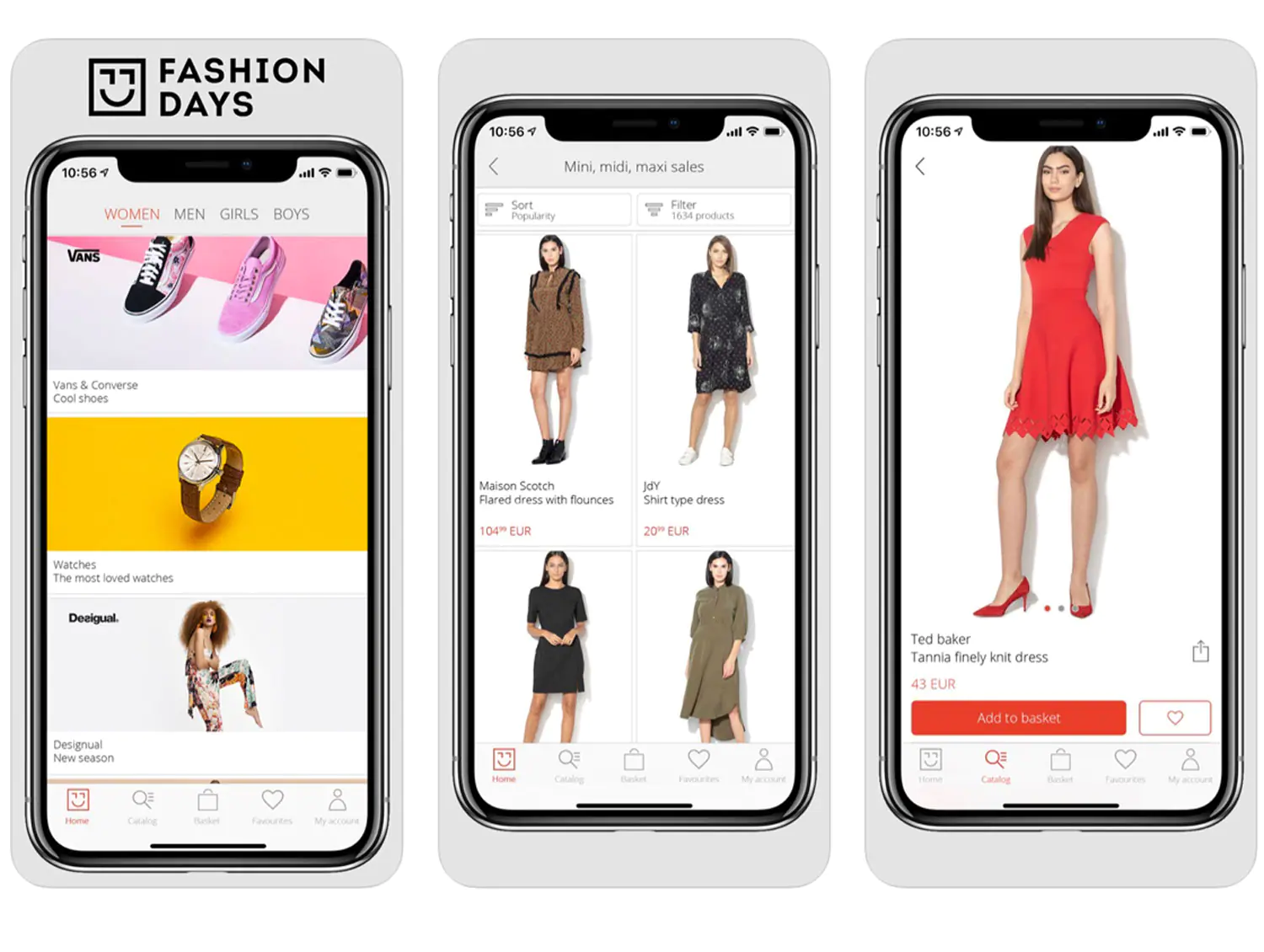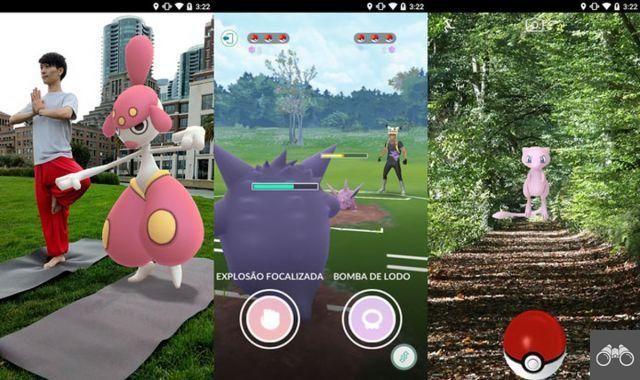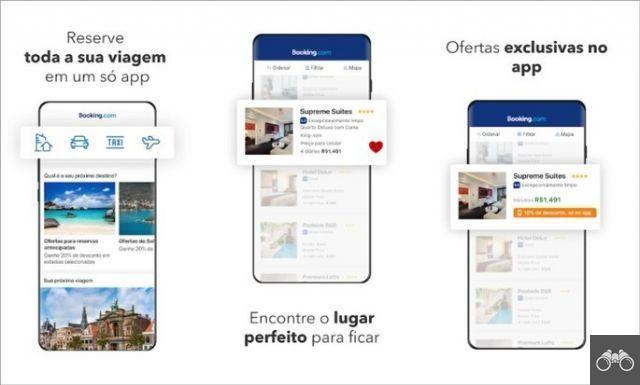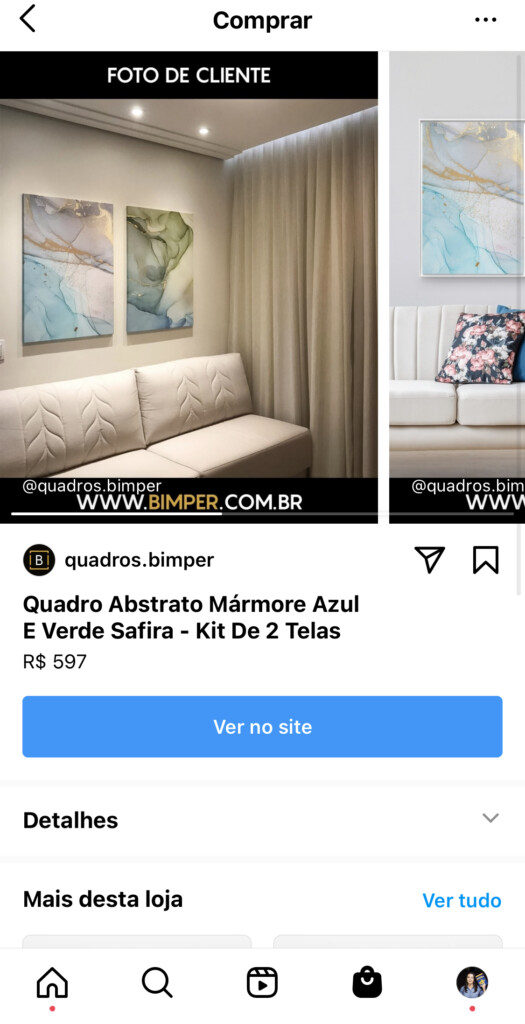Enregistreur d'écran : 15 outils pour capturer l'écran de votre téléphone ou de votre PC
Enregistreur d'écran : 15 outils pour capturer l'écran de votre téléphone ou de votre PCpar Team AllYourVideogames | 16 juil. 2022 | Marketing de contenu | 2
La demande croissante de contenu à distance pousse de nombreuses personnes à rechercher un enregistreur d'écran pour leurs créations. Connaître les bons outils pour cela est essentiel, car cela simplifie l'ensemble du processus de création.
Les enregistreurs sont des logiciels qui vous permettent de capturer l'écran de vos appareils tout en exécutant les fonctions normales de votre appareil. À la fin de la capture, l'enregistrement est enregistré au format vidéo pour que vous puissiez le modifier et le partager.
En savoir plus : Comment perdre la honte ou la peur d'enregistrer des vidéos ?
Certains outils avec une fonction d'enregistrement vous permettent de choisir si vous souhaitez capturer tout l'écran ou juste une partie de celui-ci. Il est également possible d'ajouter d'autres captures, telles que l'audio de votre téléphone portable, microphone et webcam.
Il existe des dizaines d'options parmi lesquelles choisir, gratuites et payantes, avec des avantages et des inconvénients. Il faut donc évaluer lequel rassemble tout ce dont vous avez besoin en fonction du contenu que vous cherchez à produire.
Dans ce texte, nous énumérons 15 outils qui ont une fonction d'enregistrement d'écran afin que vous puissiez prendre des captures d'écran sur votre téléphone portable et votre ordinateur. Vérifier:
Enregistreurs pour mobile
Natif
Vous pouvez trouver des enregistreurs d'écran natifs sur les téléphones dotés du système d'exploitation macOS et Windows. Ils ne sont pas très complets, mais ils peuvent être super utiles si vous avez une tâche simple et que vous ne voulez pas télécharger un programme plus complet.
1. Natif sur MAC
Sur votre macOS, vous pouvez prendre à la fois des instantanés d'écran, également appelés écrans d'impression, et des enregistrements vidéo. Les fonctionnalités sont limitées au choix entre la capture de la fenêtre entière ou d'une partie de celle-ci.
Pour activer l'enregistreur, entrez simplement la commande Maj + Commande (⌘) + 5. Cette option est disponible à partir de la version Catalina.
2. Natif sur Windows
Sur votre système d'exploitation Windows, vous pouvez également accéder à l'enregistreur d'écran avec une simple commande. Dans ce cas, appuyez simplement sur Windows + Alt + G.
Cette option est disponible à partir de Windows 10.
A télécharger
Si vous recherchez un enregistreur d'écran plus complet pour vos vidéos, voici quelques options à télécharger et à tester.
3. OBS Studio
OBS Studio est un logiciel qui permet non seulement l'enregistrement d'écran, mais également la transmission d'écran. Par conséquent, il est largement utilisé pour les cours en direct et les flux de jeu.
Il a été développé en open source et est entièrement gratuit. Il n'ajoute pas de filigrane aux enregistrements et peut toujours être utilisé pour les diffusions YouTube, par exemple.
4 Camtasia
Camtasia est une application très complète pour tous ceux qui recherchent un enregistreur d'écran. Il vous permet même d'éditer votre vidéo et dispose même d'une bibliothèque avec plusieurs ressources que vous pouvez utiliser dans votre contenu.
Cet outil se distingue en permettant également l'enregistrement d'une narration pour la vidéo et l'inclusion de sous-titres.
5. Métier à tisser
Loom est un enregistreur qui vous permet de capturer l'écran, l'audio et la webcam. De plus, il vous permet également d'annoter et de dessiner sur la vidéo. Son interface est simple et le processus de partage de vidéos est très intuitif.
Le différentiel de cet outil est qu'il possède une extension pour Google Chrome, qui permet d'enregistrer directement via le navigateur.
6. ShareX
ShareX est un enregistreur qui vient avec la proposition d'aider à la création de contenu rapide. Il n'ajoute pas de balises à la vidéo et il n'a même pas de minuterie.
L'une de ses principales caractéristiques est la possibilité de transformer, de manière simple et rapide, les captures en GIF.
7. Tinytake
Tinytake est un enregistreur que nous considérons comme le plus simple parmi les non-natifs. Il vous permet d'enregistrer à la fois votre écran et la webcam, mais il n'a pas beaucoup de fonctionnalités supplémentaires.
De plus, votre enregistrement est limité à des vidéos de seulement 5 minutes. Cependant, c'est une option si vous recherchez un enregistrement simple et objectif.
8. Flashback Express
Flashback Express est une autre option d'enregistrement qui n'a pas de limite de temps pour les enregistrements et n'ajoute pas de balises aux vidéos. Son interface est simple et dispose d'outils exclusifs pour les joueurs.
Pour ceux qui recherchent plus de fonctionnalités, cet outil est également disponible dans une version premium, le Flashback Recorder.
9. Apowersoft Screen Recorder
Il s'agit d'une option légère et simple, installée directement dans le navigateur. Il vous permet de diffuser de l'audio, de la vidéo et de la webcam, ainsi que de capturer tout ou partie de l'écran.
Un facilitateur de l'outil est les différents raccourcis clavier qui facilitent l'enregistrement et la transmission de vidéos.
10. EZVID
Cet outil, en plus d'être un enregistreur d'écran, dispose également d'un éditeur de vidéos. De cette façon, il vous permet de capturer et d'éditer vos créations plus rapidement, sans avoir à utiliser plus d'un logiciel.
De plus, il dispose d'un partage rapide de contenu sur Facebook et YouTube.
Enregistreurs de téléphone portable
Originaire de
11. Iphone natif
Tous les appareils Apple avec le système d'iOS 11 ont un enregistreur d'écran natif. Pour y accéder, cliquez sur Paramètres > Centre de contrôle > Personnaliser les contrôles, puis sélectionnez Enregistreur d'écran.
Une fois cela fait, l'enregistreur sera toujours disponible dans le centre de contrôle de l'appareil. Toutes les captures réalisées avec cette fonctionnalité sont disponibles dans l'application Photos.
A télécharger
12. Inshot – Graveur de tissu
Il s'agit d'un outil fourni par le même développeur que l'application de montage vidéo Inshot. Il vous permet de capturer et de faire des coupes simples dans les enregistrements. De plus, il a un partage rapide avec les réseaux sociaux.
L'application n'a pas de limite de temps pour les enregistrements. Il n'insère pas de filigrane sur la vidéo, mais son bouton flottant apparaît dans les captures.
13. Mobizen
Cette application est disponible pour les appareils Android. Il vous permet de capturer le son ambiant et l'écran de l'appareil en qualité Full HD.
Un différentiel est que cet outil permet de mettre en pause et de reprendre l'enregistrement dans le même fichier, ce qui facilite l'édition, évitant d'avoir à joindre plusieurs fichiers. De plus, il capture l'écran et la caméra frontale de votre téléphone en même temps.
14. AZ Screen Recorder
Il s'agit d'une autre option d'enregistrement d'écran qui capture l'audio et la vidéo en qualité Full HD. C'est l'une des applications d'enregistrement les plus populaires, largement utilisée pour capturer le gameplay.
AZ Screen Recorder n'ajoute pas de filigrane aux vidéos et permet également des pauses de capture. De plus, il dispose de fonctionnalités différenciées telles que l'enregistrement vidéo en accéléré.
15. DU Enregistreur
Il s'agit d'une autre application qui capture l'écran et le son avec une qualité Full HD. Son différentiel réside dans la possibilité d'éditer des vidéos dans l'application elle-même, en étant possible d'ajouter de la musique aux créations et même aux GIF.
Une autre différence est que l'application vous permet de dessiner et d'insérer des annotations dans les vidéos.
Voici quelques outils qui peuvent vous aider à produire votre contenu. Qu'il s'agisse d'enregistrer une leçon vidéo, un didacticiel ou même de diffuser des jeux, ce sont des ressources précieuses pour vous aider à créer avec qualité et à gagner du temps.
Alors, savez-vous déjà quel outil est le plus adapté pour réaliser vos enregistrements ?